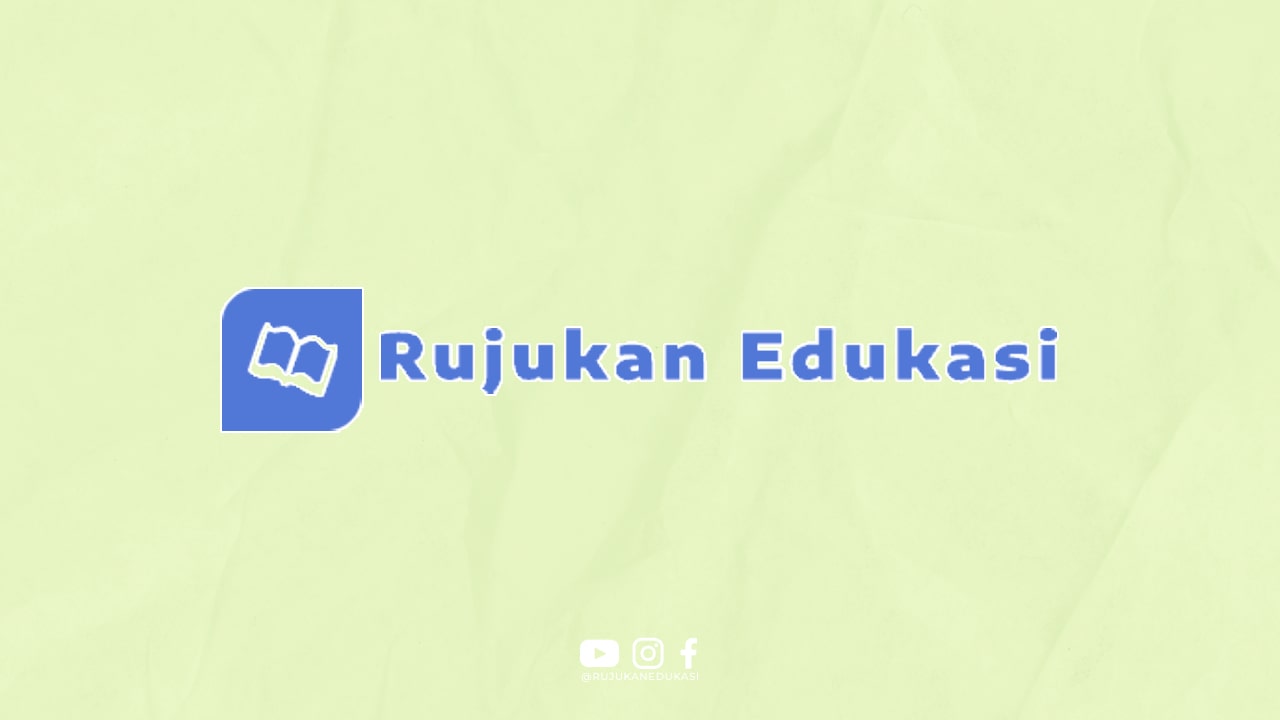1. Mengapa Jaringan iPhone Hilang?
Jaringan iPhone yang hilang bisa disebabkan oleh berbagai faktor, mulai dari masalah teknis hingga kualitas sinyal yang buruk. Hal ini bisa sangat mengganggu pengalaman pengguna dalam menggunakan smartphone mereka.
2. Cek Pengaturan Jaringan
Pertama-tama, pastikan bahwa pengaturan jaringan iPhone Anda sudah benar. Buka pengaturan, pilih opsi “Jaringan”, dan pastikan bahwa pilihan “Seluler” sudah diaktifkan.
3. Restart iPhone Anda
Jika jaringan iPhone Anda masih hilang, coba restart perangkat Anda. Kadang-kadang, masalah jaringan bisa diselesaikan dengan cara sederhana ini.
4. Perbarui Perangkat Lunak
Perbarui perangkat lunak iPhone Anda ke versi terbaru. Apple terus mengeluarkan pembaruan untuk meningkatkan kinerja perangkat mereka, termasuk masalah jaringan.
5. Periksa Kartu SIM
Pastikan kartu SIM Anda sudah terpasang dengan benar dan tidak rusak. Kadang-kadang, masalah jaringan bisa disebabkan oleh kartu SIM yang tidak terdeteksi dengan baik.
6. Periksa Ruang Penyimpanan
Memastikan bahwa ruang penyimpanan iPhone Anda tidak penuh juga penting. Ruang penyimpanan yang penuh bisa mengganggu kinerja perangkat, termasuk konektivitas jaringan.
7. Reset Pengaturan Jaringan
Jika masalah jaringan iPhone Anda masih tidak teratasi, coba reset pengaturan jaringan. Buka pengaturan, pilih opsi “Umum”, dan pilih “Reset”. Pilih opsi “Reset Pengaturan Jaringan”.
8. Cek Pembaruan Operator
Periksa apakah operator seluler Anda sedang mengalami gangguan jaringan. Terkadang, masalah jaringan bisa disebabkan oleh pembaruan atau gangguan dari operator.
9. Cek Pengaturan APN
Pastikan pengaturan APN (Access Point Name) Anda sudah benar. Pengaturan APN yang salah bisa mengganggu koneksi jaringan Anda.
10. Gunakan Mode Pesawat
Coba aktifkan dan nonaktifkan mode pesawat selama beberapa detik. Kadang-kadang, langkah ini bisa membantu memperbaiki masalah jaringan iPhone yang hilang.
11. Periksa Jaringan Wi-Fi
Jika jaringan seluler Anda masih hilang, coba terhubung ke jaringan Wi-Fi. Hal ini bisa membantu Anda tetap terhubung dengan internet selama mencari solusi untuk masalah jaringan.
12. Hubungi Layanan Pelanggan
Jika semua langkah di atas tidak membantu, jangan ragu untuk menghubungi layanan pelanggan operator seluler Anda. Mereka bisa membantu Anda menyelesaikan masalah jaringan iPhone Anda.
13. Cek Pembaruan Aplikasi
Pastikan bahwa semua aplikasi di iPhone Anda sudah diperbarui ke versi terbaru. Pembaruan aplikasi juga bisa membantu memperbaiki masalah jaringan yang hilang.
14. Batasi Penggunaan Data Seluler
Jika jaringan seluler Anda sering hilang, coba batasi penggunaan data seluler Anda. Hal ini bisa membantu mengurangi beban pada jaringan dan memperbaiki koneksi jaringan Anda.
15. Matikan dan Hidupkan Ulang iPhone
Jika semua langkah di atas tidak membantu, coba matikan dan hidupkan ulang iPhone Anda. Langkah ini seringkali bisa membantu memperbaiki masalah jaringan yang hilang.
16. Cek Pembaruan Sistem Operasi
Pastikan bahwa sistem operasi iPhone Anda sudah diperbarui ke versi terbaru. Pembaruan sistem operasi juga bisa membantu memperbaiki masalah jaringan yang hilang.
17. Gunakan Mode Hemat Baterai
Jika jaringan seluler Anda terus hilang, coba aktifkan mode hemat baterai. Mode hemat baterai bisa membantu mengurangi beban pada jaringan dan memperbaiki koneksi jaringan Anda.
18. Reset Pengaturan Jaringan Seluler
Jika semua langkah di atas tidak membantu, coba reset pengaturan jaringan seluler. Buka pengaturan, pilih opsi “Seluler”, dan pilih “Reset Pengaturan Seluler”.
19. Cek Ketersediaan Jaringan
Periksa apakah jaringan seluler Anda tersedia di daerah tempat Anda berada. Terkadang, masalah jaringan bisa disebabkan oleh ketersediaan sinyal yang buruk.
20. Gunakan Jaringan Lain
Jika jaringan seluler Anda terus hilang, coba gunakan jaringan lain jika memungkinkan. Hal ini bisa membantu Anda tetap terhubung dengan internet selama mencari solusi untuk masalah jaringan.
21. Cek Kualitas Sinyal
Pastikan bahwa kualitas sinyal jaringan Anda sudah baik. Jika sinyal jaringan buruk, coba pindah ke lokasi yang lebih baik untuk mendapatkan sinyal yang lebih kuat.
22. Perbarui Pembaruan Jaringan
Perbarui pembaruan jaringan jika ada yang tersedia. Pembaruan jaringan juga bisa membantu memperbaiki masalah jaringan yang hilang.
23. Bersihkan Slot SIM
Bersihkan slot SIM dengan hati-hati menggunakan kain kering. Debu atau kotoran di slot SIM bisa mengganggu konektivitas jaringan iPhone Anda.
24. Aktifkan Mode Cari iPhone
Aktifkan mode Cari iPhone untuk melacak perangkat Anda jika jaringan seluler Anda hilang. Mode ini bisa membantu Anda menemukan perangkat Anda jika hilang.
25. Cek Pengaturan Jaringan Seluler
Pastikan bahwa pengaturan jaringan seluler Anda sudah benar. Buka pengaturan, pilih opsi “Seluler”, dan pastikan bahwa semua pengaturan sudah sesuai dengan yang seharusnya.
26. Update iOS
Perbarui iOS Anda ke versi terbaru. Pembaruan iOS juga bisa membantu memperbaiki masalah jaringan yang hilang.
27. Cek Koneksi Bluetooth
Matikan koneksi Bluetooth jika tidak digunakan. Koneksi Bluetooth yang aktif bisa mengganggu koneksi jaringan seluler Anda.
28. Gunakan Jaringan Wi-Fi
Jika jaringan seluler Anda terus hilang, coba gunakan jaringan Wi-Fi jika memungkinkan. Hal ini bisa membantu Anda tetap terhubung dengan internet selama mencari solusi untuk masalah jaringan.
29. Aktifkan Mode Pesawat
Aktifkan dan nonaktifkan mode pesawat selama beberapa detik. Kadang-kadang, langkah ini bisa membantu memperbaiki masalah jaringan iPhone yang hilang.
30. Kesimpulan
Jaringan iPhone yang hilang bisa disebabkan oleh berbagai faktor, mulai dari masalah teknis hingga kualitas sinyal yang buruk. Dengan mengikuti tips dan trik di atas, diharapkan Anda bisa mengatasi masalah jaringan iPhone yang hilang dengan lebih mudah dan efektif.